この過小評価されている Apple Mail のトリックは、メールへの返信を忘れることがなくなることを意味します

iPhone/iPad および macOS で電子メールリマインダーを設定する方法を理解すると、アクションを起こすように促す通知を受け取ることができます
iPhone で GIF を作成する方法を知っていることは、特に役立つように思えないかもしれません。結局のところ、すでに何十万もの GIF が作成されているのに、さらに追加する必要はあるのでしょうか。ただし、より個人的な GIF を作成したい場合、または共有したい面白いものを思いついた場合は、独自の GIF を作成すると非常に満足できるでしょう。
確かに、試してみて損はありません。iPhone で GIF を作成するのは想像よりも簡単で、数回タップするだけで、写真を撮ったり画像を取得したりして、すぐに共有できる作品を鑑賞することができます。ここでは、GIPHY を介して GIF を別のレベルに引き上げる方法を説明する前に、写真アプリを介してどのようにダウンするかを見てみましょう。
iPhoneの写真アプリでGIFを作成する方法
注: この方法を使用する場合、iPhone に追加のソフトウェアをダウンロードする必要はありません。
1.ライブフォトを作成する
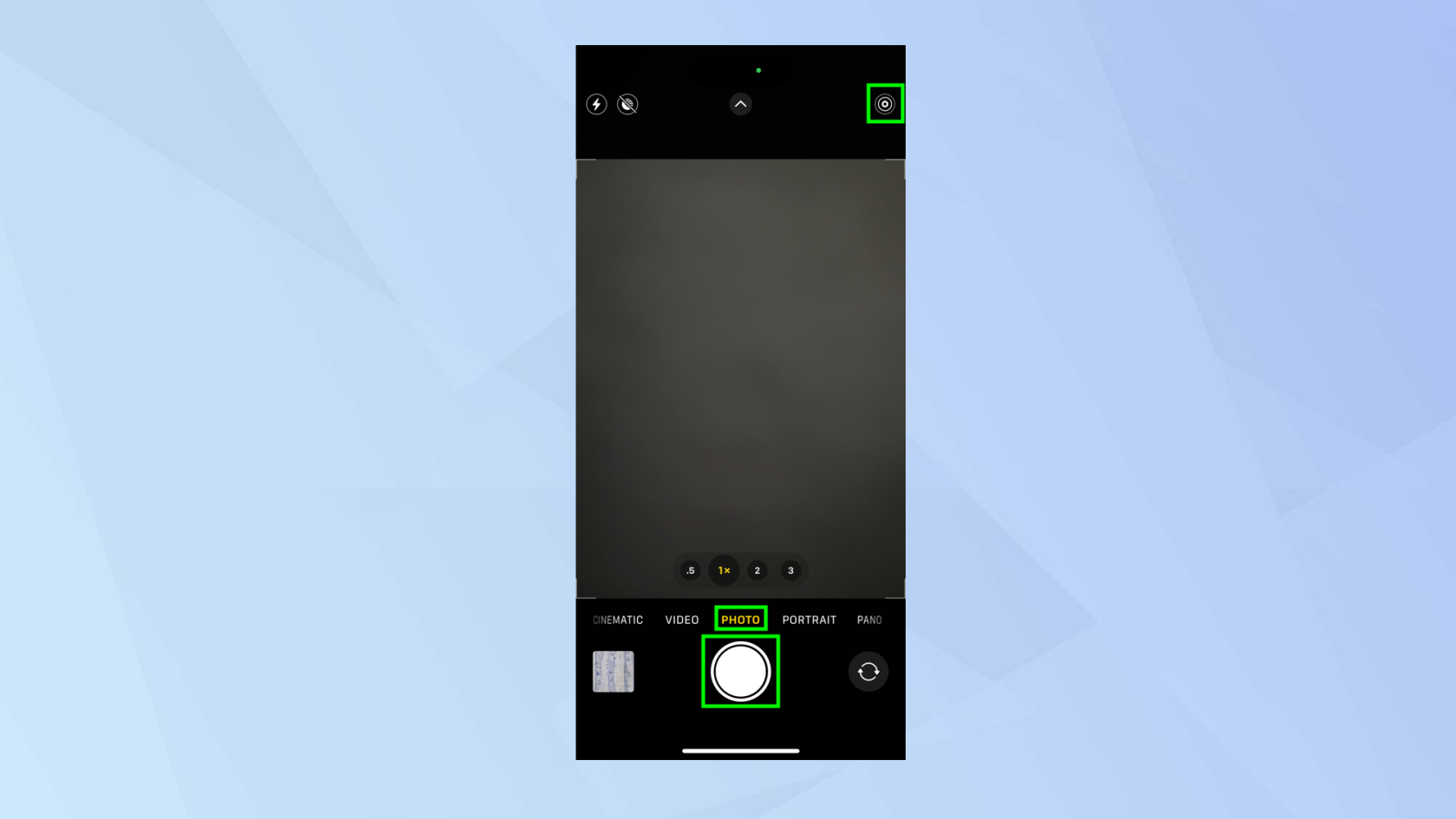
(画像:©Future)
iPhone で GIF を作成するには、Live Photo を使用する必要があります。撮影前1.5秒間と撮影後1.5秒間の録画が含まれるため、動きのある画像となります。
カメラ アプリを開き、カメラが写真モードに設定されていることを確認してください。Live Photo ボタンは画面の右上にあります。線が入っている場合は、Live Photo ボタンをタップしてオンにします。次に、シャッター ボタンをタップして、GIF で使用する映像をキャプチャします。
2.写真アプリを起動します
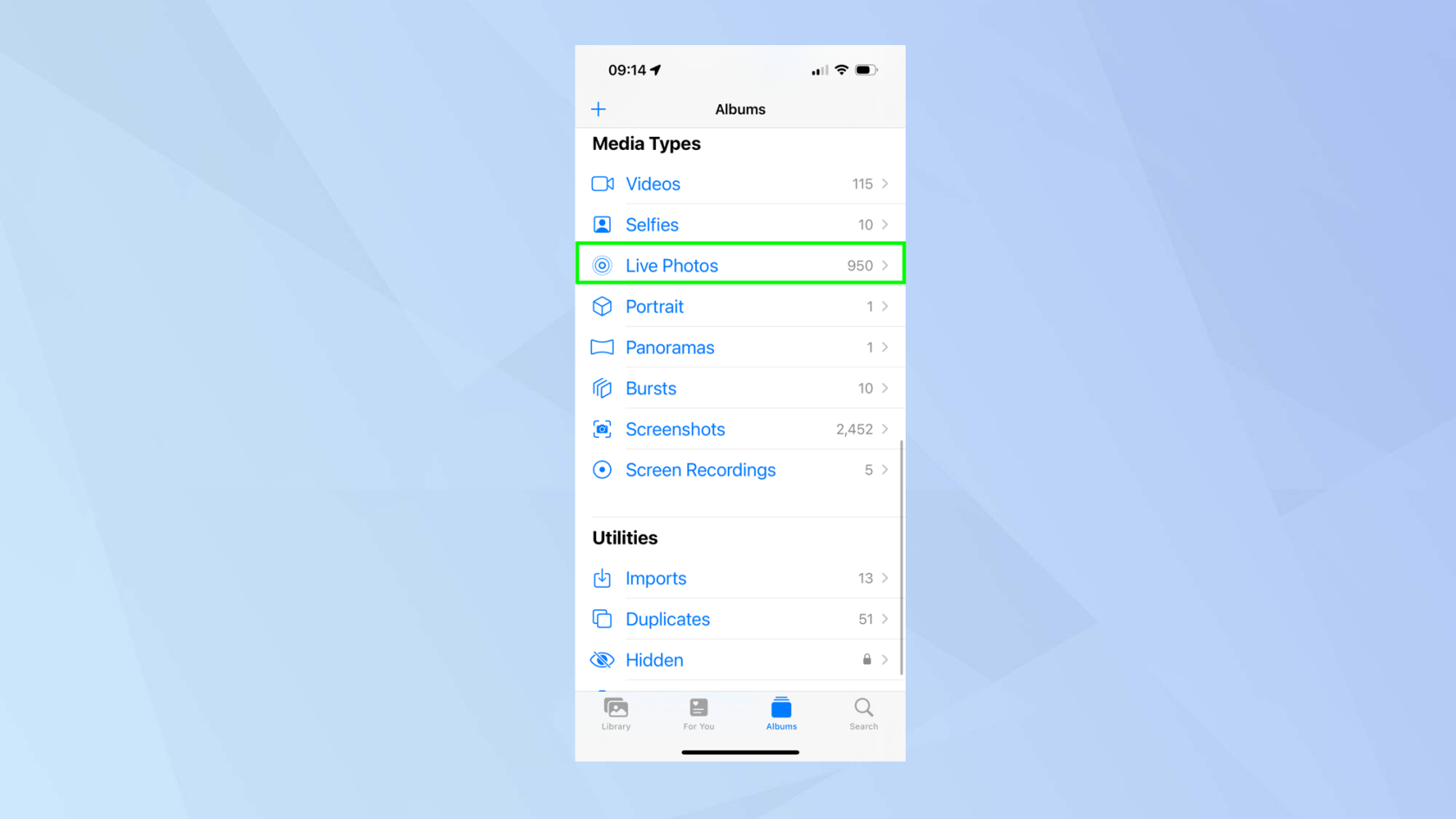
(画像:©Future)
Live Photo を取得したら (新しく撮影したばかりか、過去の Live Photo を持っているかに関係なく)、写真アプリを起動します。[アルバム] を選択し、メディア タイプのリストまで下にスクロールします。次に、「Live Photos」をタップします。
3. 使用する画像を見つける
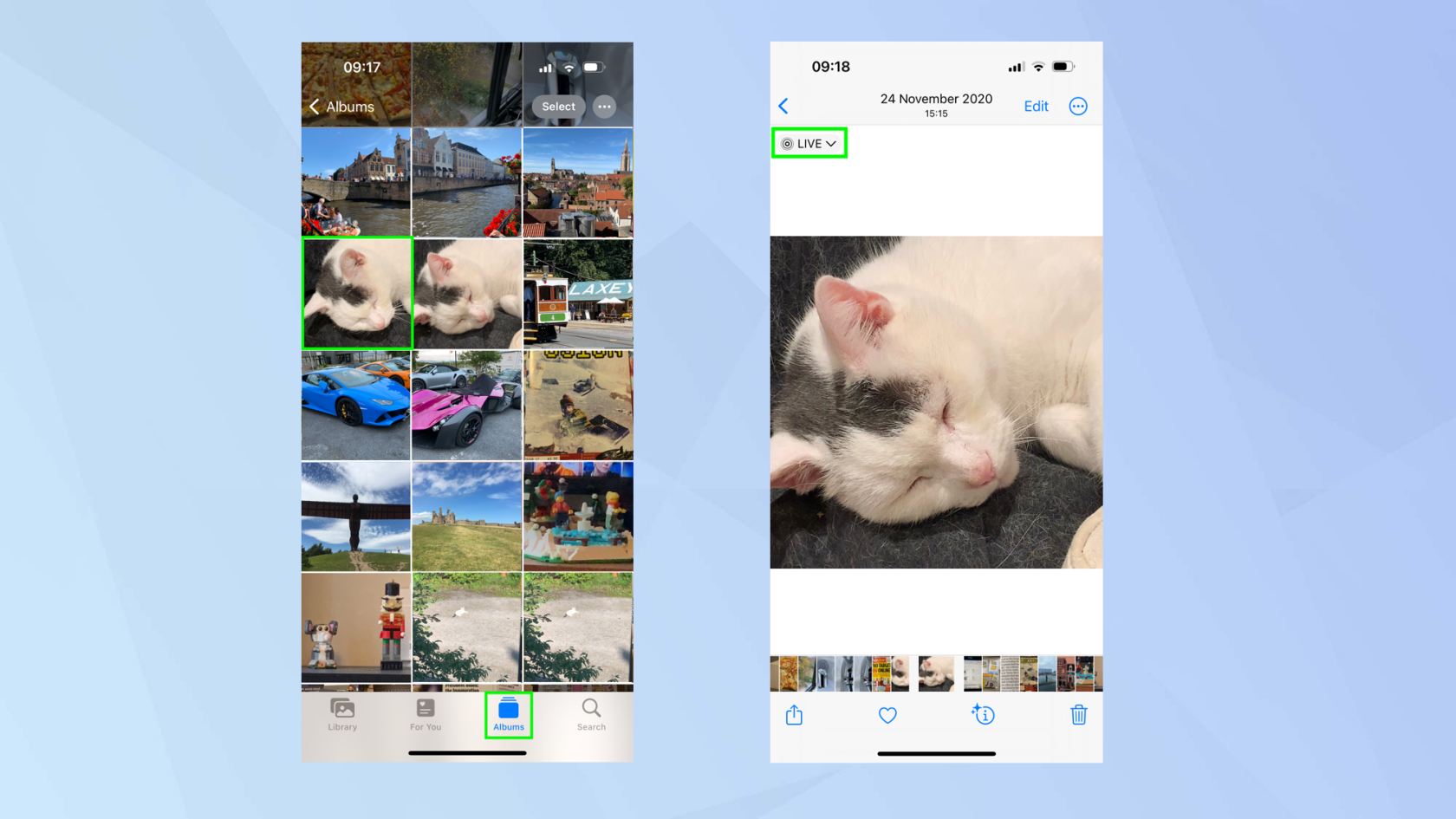
(画像:©Future)
画像を確認して、使用したい写真を選択します。画面左上のライブアイコンをタップしてメニューを表示します。
4. 画像をループまたはバウンスする

(画像:©Future)
2 つのオプションのいずれかを使用できます。
「ループ」を選択すると、Live Photo 内の映像が何度も再生され続けます。
[バウンス] を選択すると、Live Photo が順方向に再生され、次に逆方向に再生され、それが繰り返され、奇妙だが魅力的なビデオが作成されます。
5.GIFを共有する
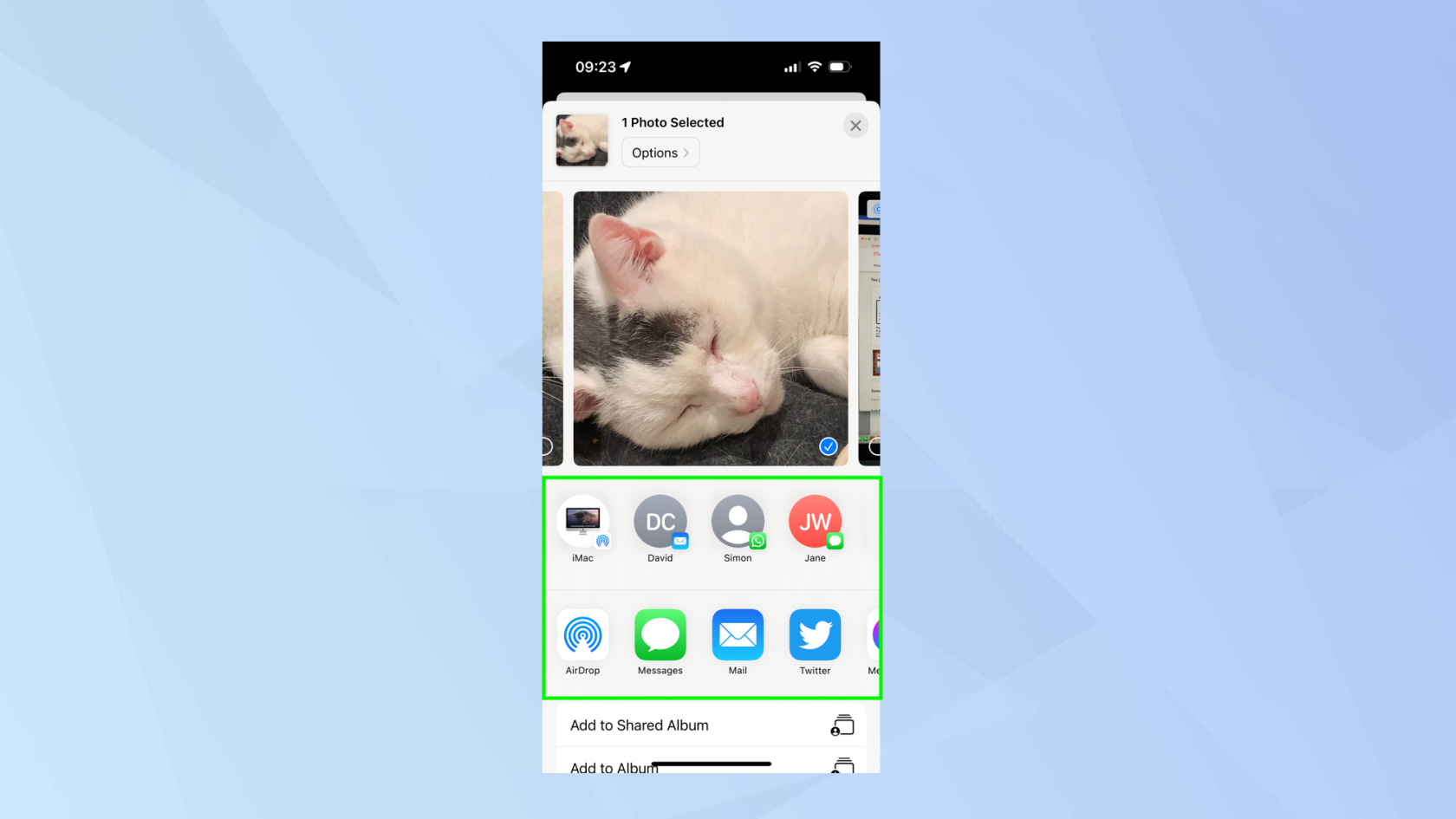
(画像:©Future)
画像を保存する必要はありません。効果は自動的に追加されて保存されます (メニューからLive Photo を選択すると元に戻すことができます)。これで、 「共有」アイコンをタップして、GIF を他の人に送信できるようになります。
6. 作成した GIF を表示する
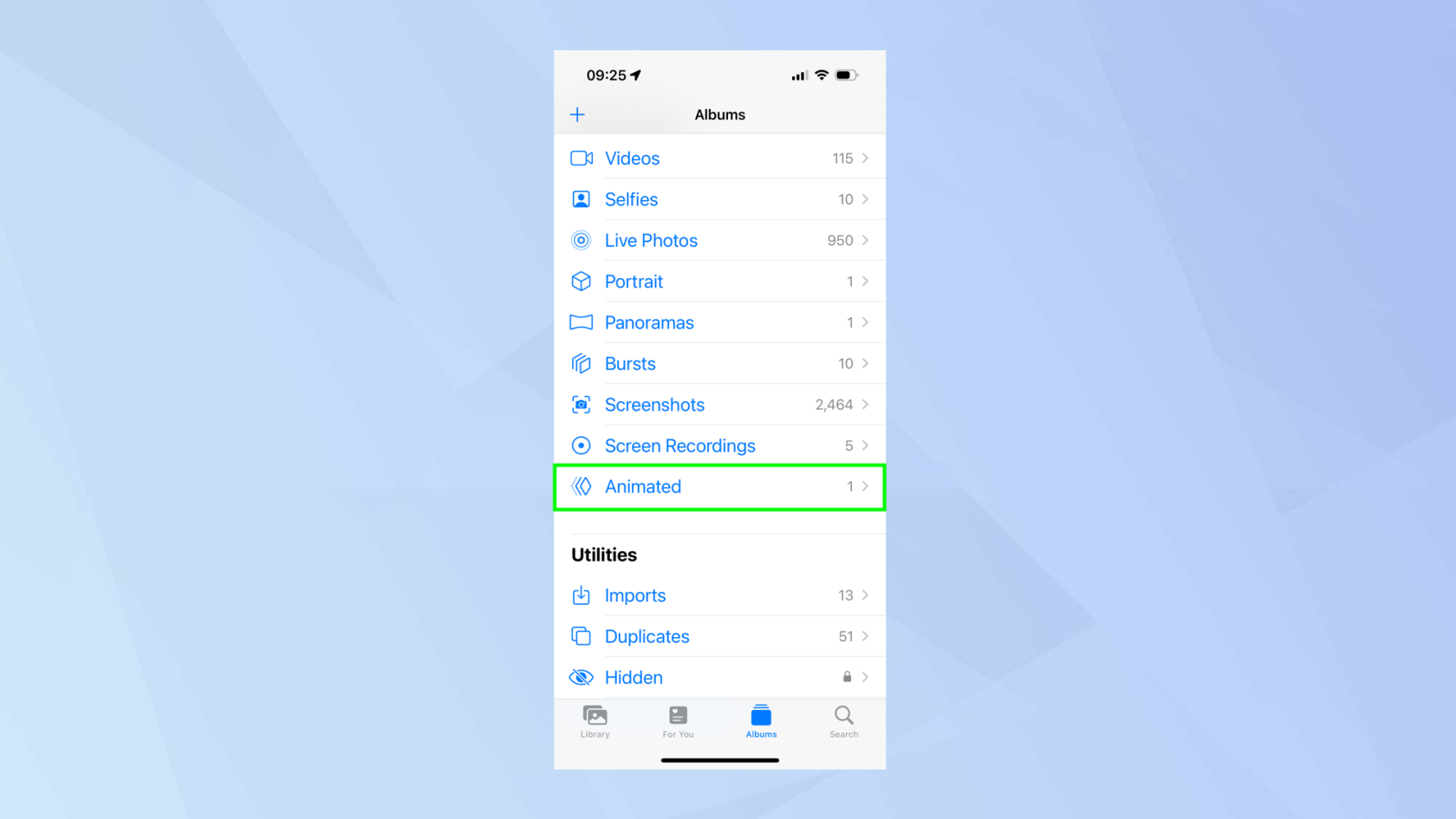
(画像:©Future)
この方法で作成した GIF には簡単にアクセスできます。[アルバム] タブ をタップし、下にスクロールして[アニメーション] を選択するだけで表示されます。
GIPHYを使用してiPhoneでGIFを作成する方法
注: キャプションや特殊効果を使用して GIF をドレスアップしたい場合は、GIPHY アプリを試してみる価値があります。
1. GIPHY アプリを入手する
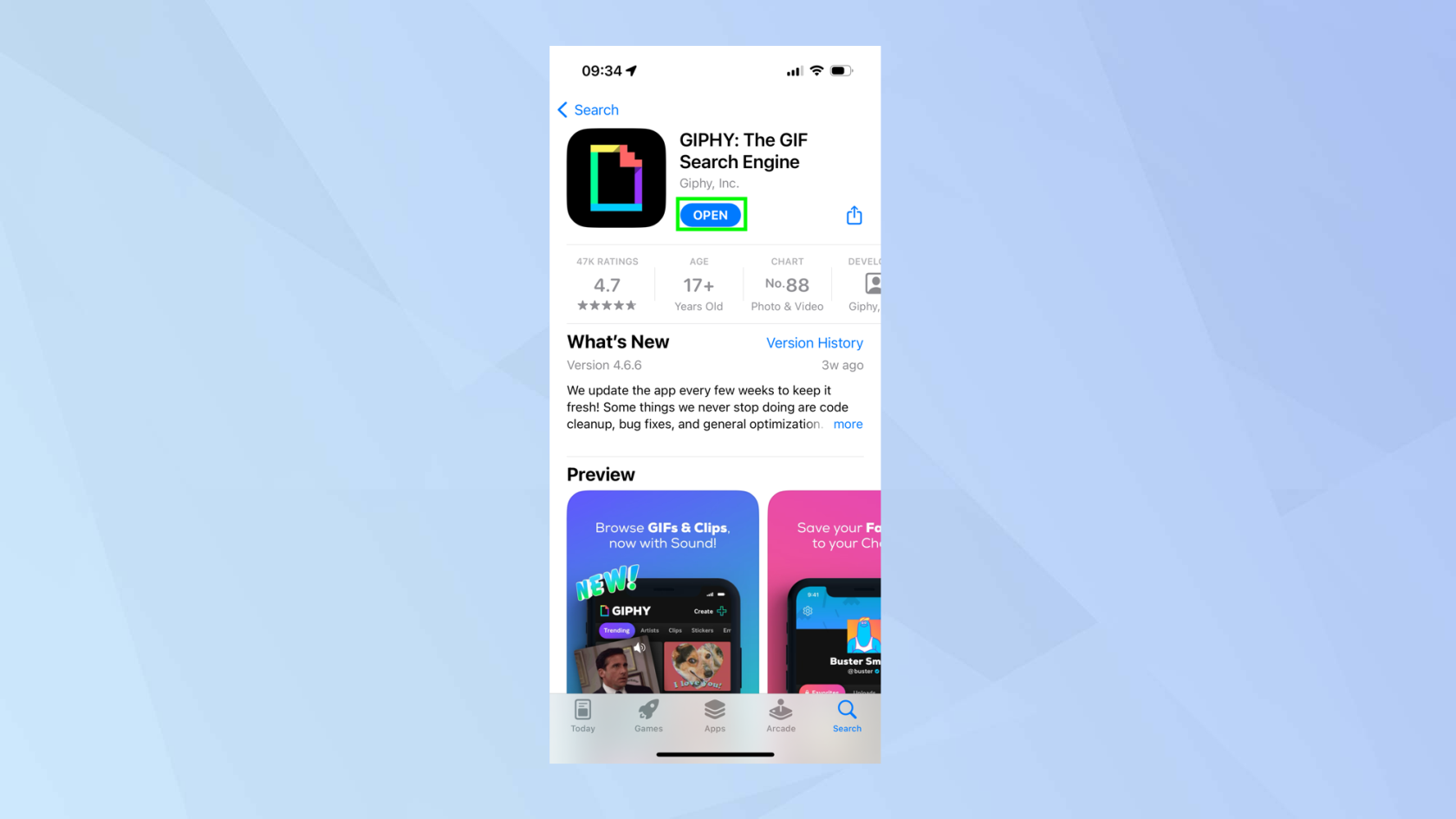
(画像:©Future)
GIPHY アプリ ストア ページからGIPHY アプリをダウンロードします。
2.「作成」ボタンを押します。
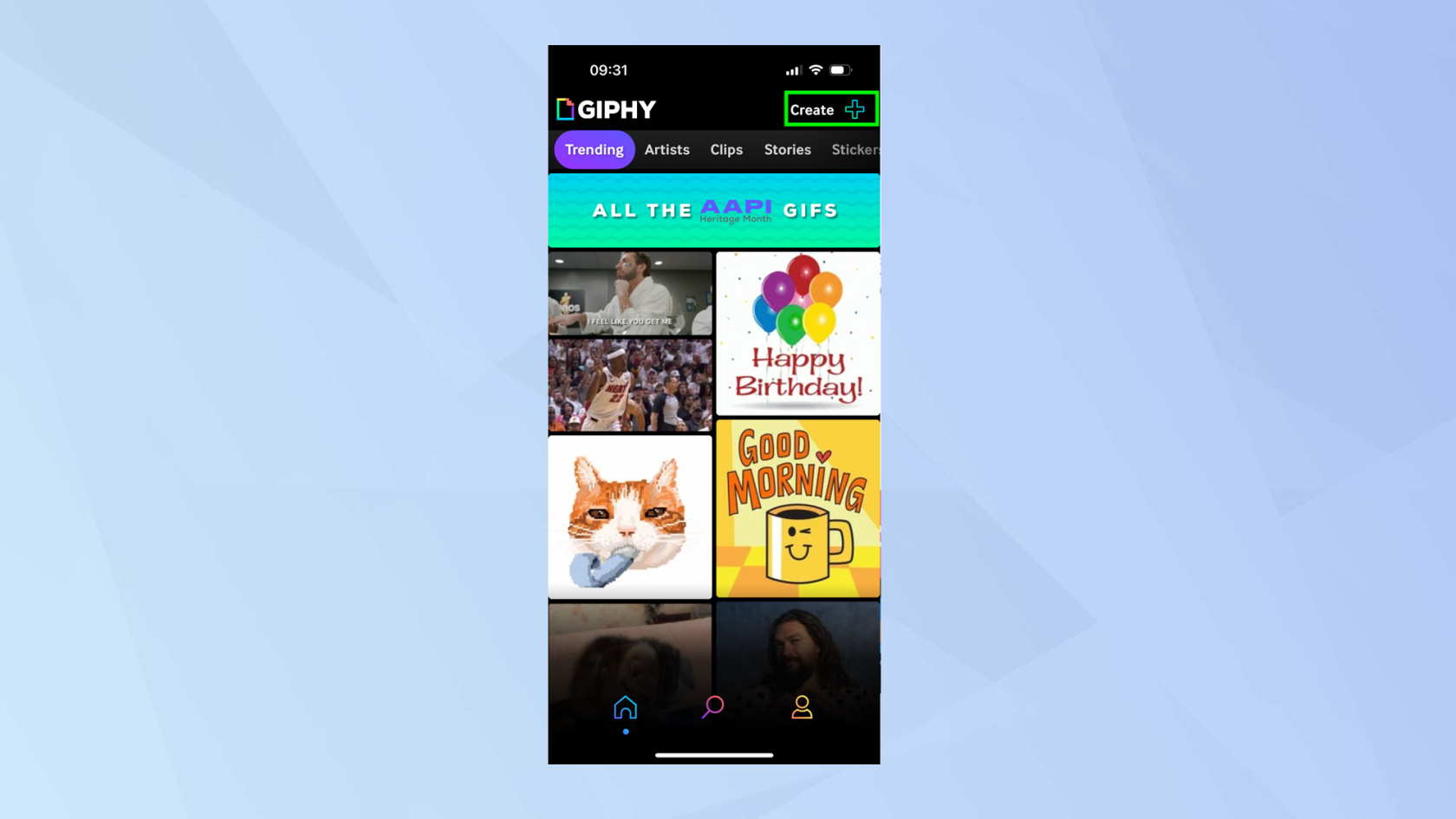
(画像:©Future)
GIF を作成する準備ができたら、画面の右上隅にある「作成」をタップします
3. カメラへのアクセスを許可する
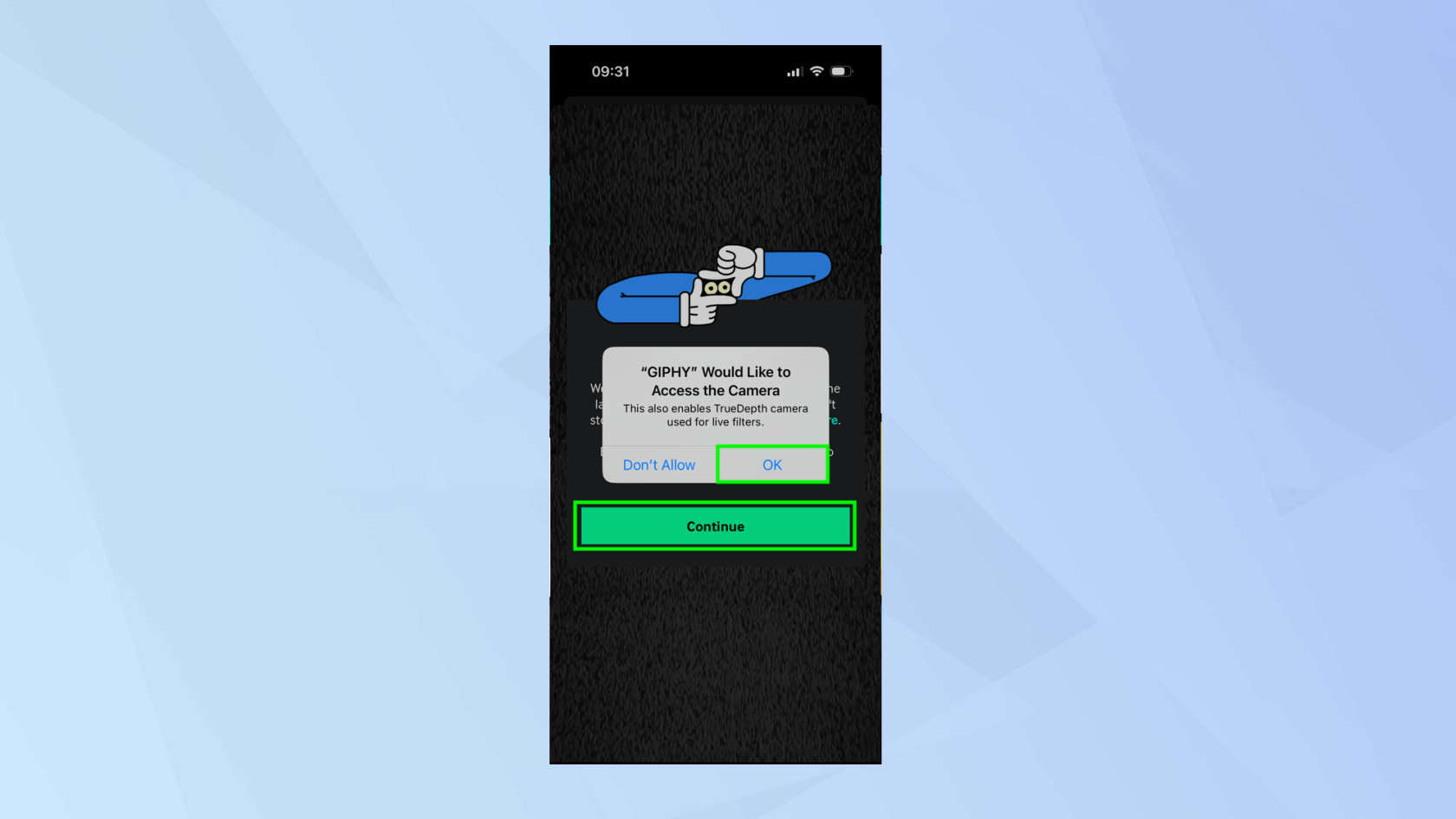
(画像:©Future)
GIPHY が iPhone のカメラにアクセスできるようにします。プロンプトが表示されたら、 [続行] を選択し、[OK] をタップします。
4. 映像を録画する
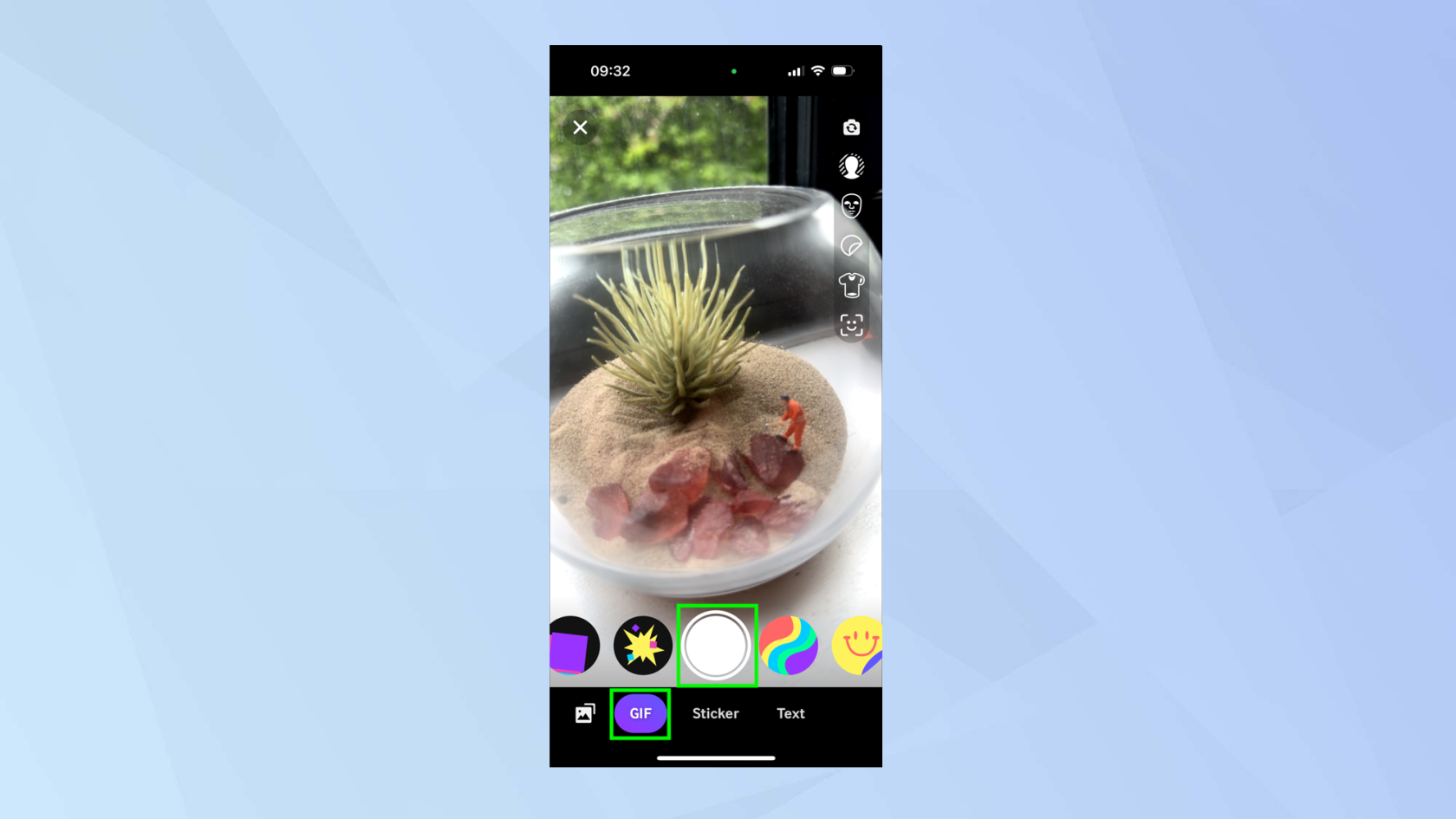
(画像:©Future)
画面下部の「GIF」タブを選択します。画面上のさまざまな楽しいフィルターやオプションを利用して、カメラを使用してショットを並べることができます。シャッターボタンをタップしてビデオを録画します。
5. 既存の映像を見つける
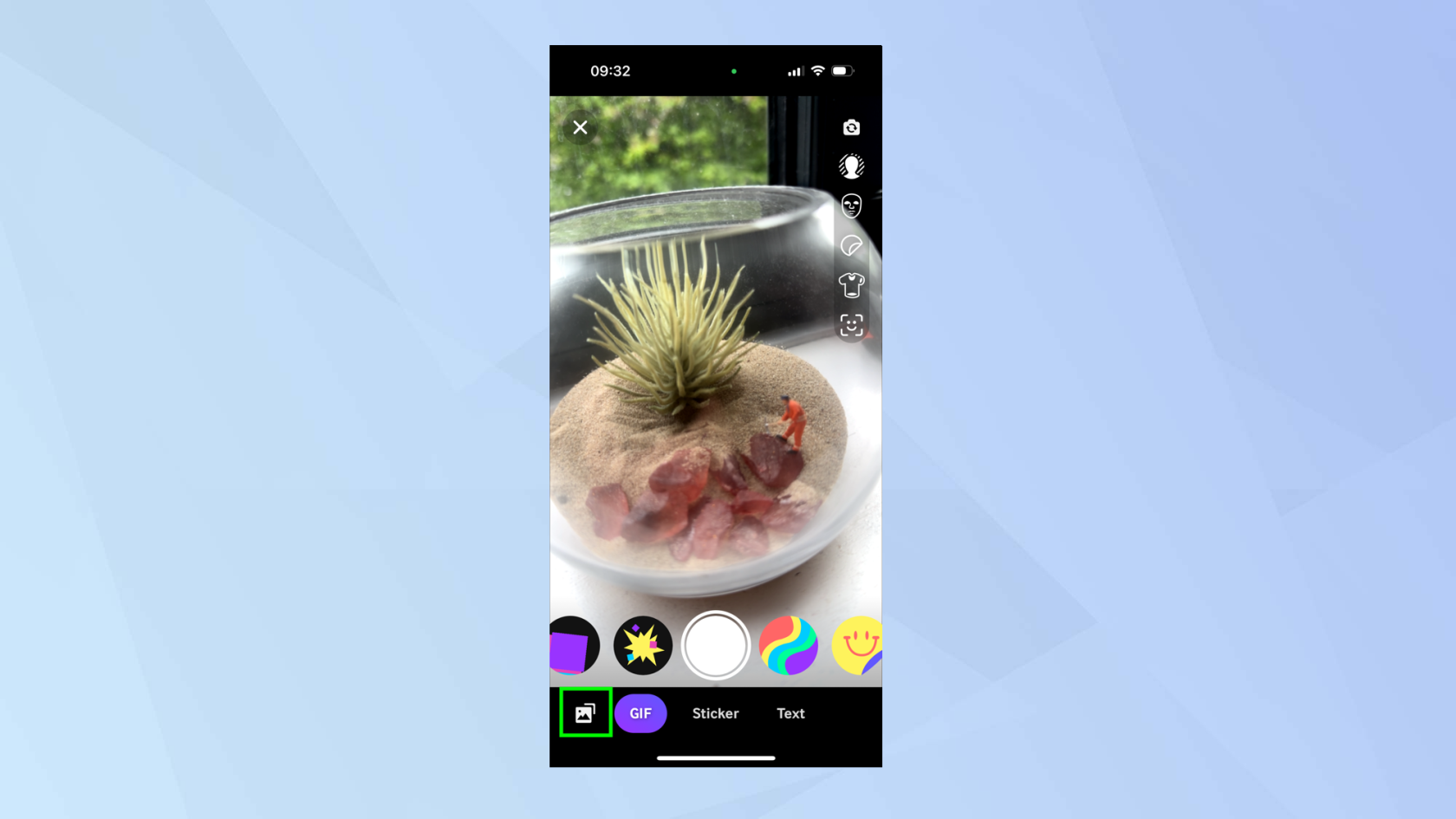
(画像:©Future)
または、「写真」アイコン をタップします。これにより、 iPhone のカメラロールからコンテンツを選択できるようになります。
6. エフェクトを追加する
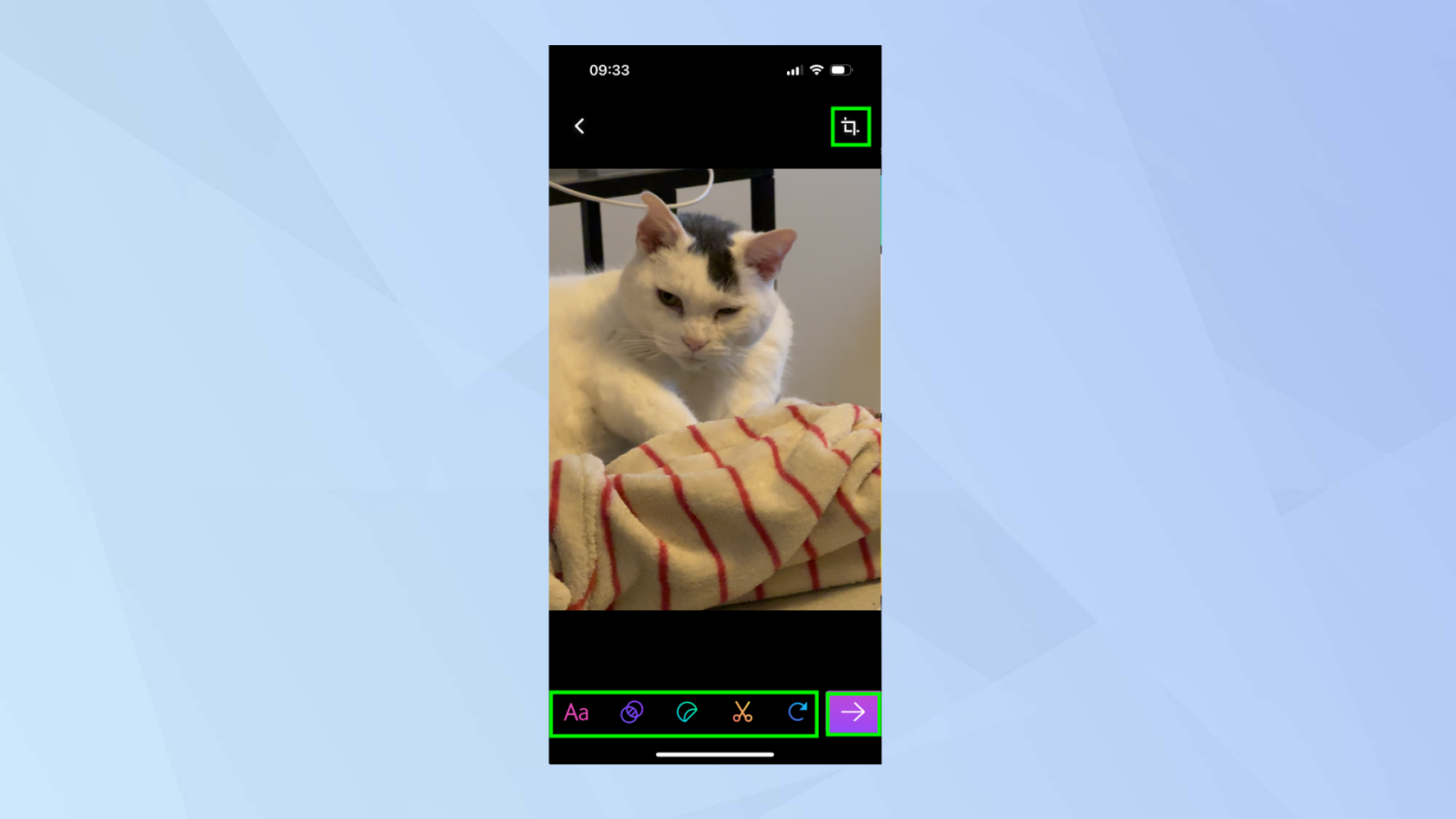
(画像:©Future)
GIF にさまざまな効果を追加でき、完了したら、矢印アイコン をタップします。
7. GIF を共有する
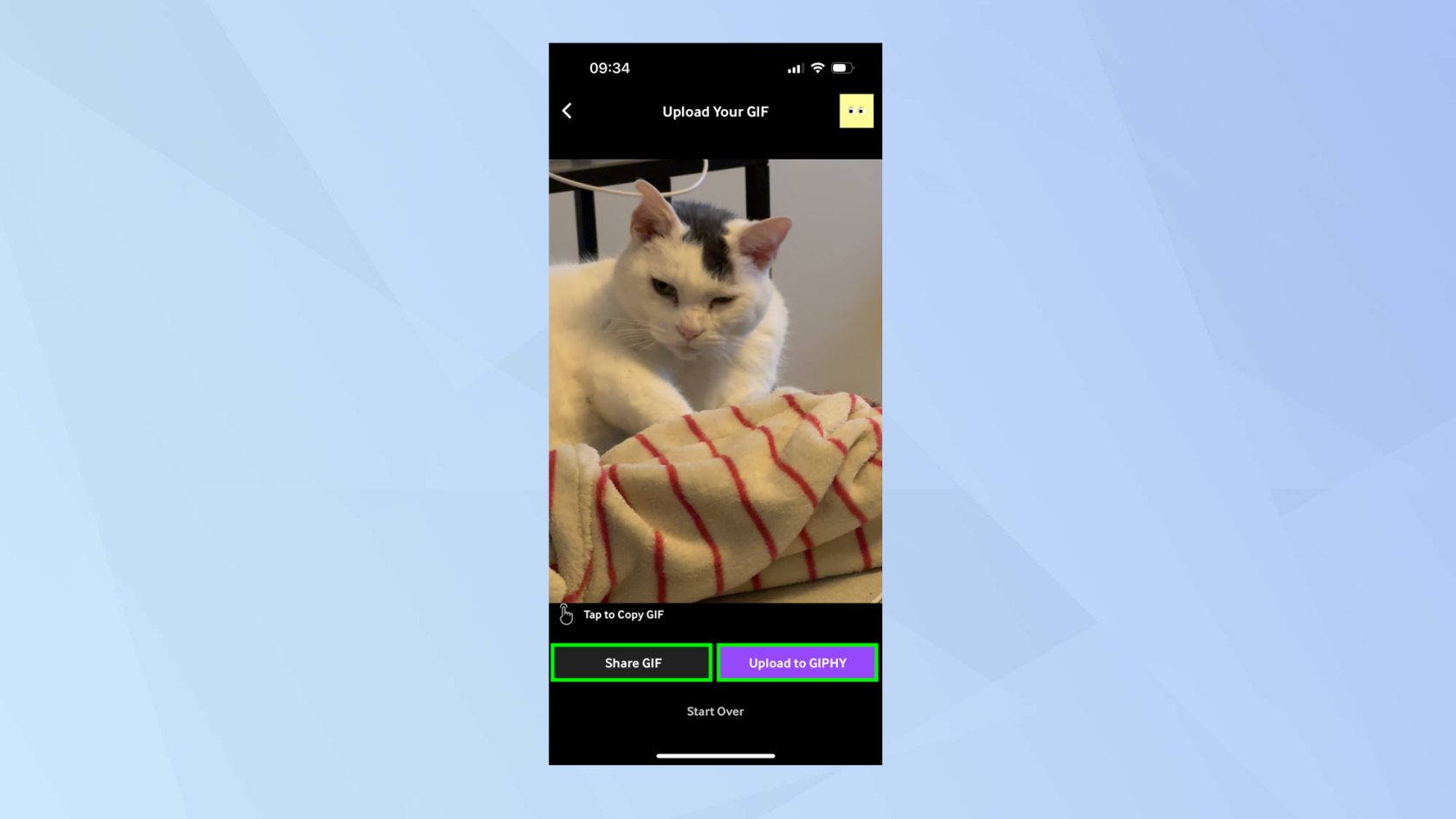
(画像:©Future)
ソーシャルメディア経由で、またはプライベートで他の人にGIFを送信したい場合は、「GIFを共有」をタップできます。GIPHY アプリ経由でコンテンツを送信、保存、共有したい場合は、GIPHY へのアップロードを選択することもできます。
そして、それができました。iPhone で GIF を作成する方法はわかりましたが、まだここから離れないでください。Facebook Messenger で GIF を送信する方法を学んだり、 Photoshop で GIF を作成する方法を見つけたりしてみてはいかがでしょうか? Live Photos を使ってさらに多くのことを行うこともできます。ここでは、Live Photos を iPhone の壁紙として設定する方法を見つけることができます。たとえば、この iPhone の隠れたトリックを使用すると、一度に複数の写真を編集できます。メールに返信するのを忘れたことはありませんか? Apple Mail で電子メールのリマインダーを設定する方法について説明します。TikTok が飽きられませんか? TikTok ウィジェットを iPhone のホームページに追加する方法をご覧ください。
私たちのガイドの詳細
iPhone/iPad および macOS で電子メールリマインダーを設定する方法を理解すると、アクションを起こすように促す通知を受け取ることができます
百聞は一見に如かずですが、iPhone で GIF を作成する方法を知っていれば、より大きな影響を与えることができます
iPhone でテキスト置換の使用方法を理解すると、煩わしい自動修正を回避し、よく使用される単語やフレーズのショートカットを作成できます。
緊急時に Apple Watch から iPhone をロックする方法を学びます。


